Bạn muốn khoá bàn phím laptop để tránh trẻ con nghịch ngợm hoặc vệ sinh máy tính và cũng muốn mở khóa bàn phím laptop trong những trường hợp không may xảy ra nhưng lại không biết cách. Do đó, trong bài viết hôm nay LAPVIP sẽ hướng dẫn bạn cách mở/ khóa bàn phím laptop nhanh chóng, đơn giản và dễ dàng nhé.

Cách khóa bàn phím laptop đơn giản
Để khóa bàn phím laptop bạn có thể thực hiện một trong 4 cách sau đây:
Cách 1: Khóa bằng Device Manager trên Windows
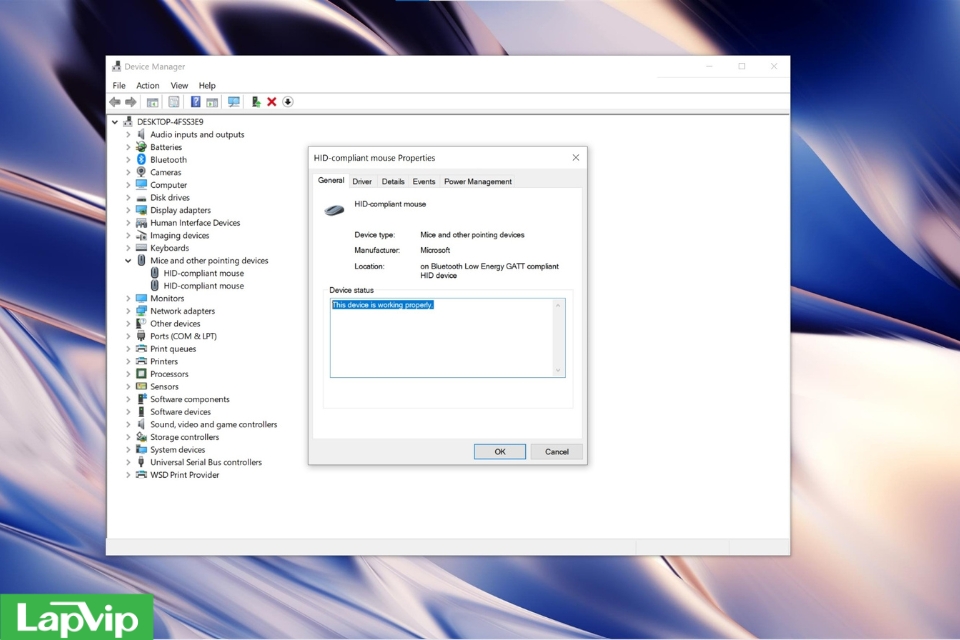
Để khoá bàn phím bằng Device Manager trên Windows bạn cần thực hiện theo các bước sau đây:
Bước 1: Gõ Device Manager trên thanh tìm kiếm và chọn Device Manager.
Bước 2: Khi cửa sổ xuất hiện bạn ấn vào Keyboards
Bước 3: Nhấn chuột phải vào tên bàn phím bạn muốn khóa, sau đó chọn Uninstall device rồi chọn Uninstall để xác nhận.
Xem thêm: Hướng dẫn bạn một số cách kết nối bàn phím với laptop vô cùng đơn giản, nhanh chóng
Cách 2: Sử dụng phần mềm KeyFreeze để khoá bàn phím laptop
Bước 1: Tải và cài đặt phần mềm KeyFreeze
Bước 2: Mở phần mềm này lên và họn Lock Keyboard & Mouse giúp bạn vô hiệu hóa bàn phím và chuột của laptop.
Cách 3: Sử dụng phần mềm Simple Disable Key
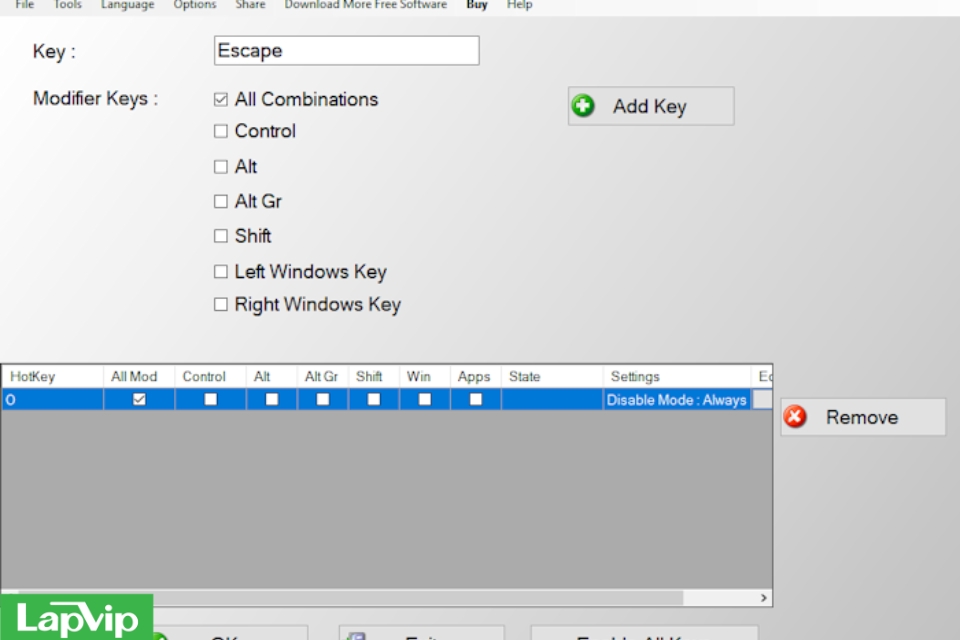
Bước 1: Tải và cài đặt phần mềm Simple Disable Key
Bước 2: Tại ô khung Key, bạn có thể chọn một phím bất kỳ trên bàn phím để vô hiệu hóa phím mà bạn muốn và chọn Add Key.
Bước 3: Khi màn hình sẽ xuất hiện một cửa sổ hộp thoại gồm 3 tùy chọn sau: Always giúp tắt phím với tất cả chương trình, Program tắt phím một chương trình cụ thể và Schedule giúp lên lịch trình cho việc vô hiệu hóa. Bạn chỉ cần chọn 1 trong 3 và thiết lập tùy chọn và ấn OK
Cách 4: Sử dụng phím tắt trên bàn phím
Đây là cách đơn giản nhất mà mình thường áp dụng. Với cách này, bạn chỉ cần nhấn tổ hợp phím “Windows + L” để vô hiệu hóa bàn phím laptop và “Windows + Space” hay “Shift + Esc” để bật bàn phím laptop bị vô hiệu hóa.
Cách mở bàn phím khi bị khoá nhanh chóng
Người dùng có thể dễ dàng mở bàn phím laptop trực tiếp trên Windows chỉ với một số thao tác đơn giản như sau: Mở Control Panel -> chọn mục Ease of Access Center -> chọn Make the keyboard easier to use và bỏ hết dấu tick chọn ở các mục > Tiếp đó bạn hãy nhấn chọn OK, bàn phím laptop sẽ hoạt động lại bình thường.

Ngoài ra bạn có thể mở khóa bàn phím laptop bằng tổ hợp phím Shift + Esc (hoặc Windows + Space) nữa nhé.
Khi làm theo các cách trên nhưng không được
Nếu bạn đã thực hiện hết các cách mà mình đã gợi ý bên trên mà không khoá/ mở được khoá laptop bàn phím thì bạn hãy liên hệ các bên sửa chữa laptop để chuyên viên kỹ thuật dùng các biện pháp chuyên nghiệp hơn để mở khoá nhé.
Tuy nhiên, giữa một rừng các đơn vị sửa chữa laptop thì bạn hãy lựa chọn nơi nào uy tín, chất lượng và giá cả hợp lý. Và nếu bạn chưa có cái tên nào trong đầy thì hãy tham khảo LAPVIP. Đơn vị này không chỉ phân phối các loại thương hiệu laptop với giá cả phải chăng, hấp dẫn mà còn là địa chỉ sửa chữa laptop uy tín của nhiều khách hàng. Với đội ngũ kỹ thuật viên có tay nghề cao sẽ giúp bạn sửa chữa laptop nhanh chóng.














